
停止共享 AirTag
AirTag(或兼容“查找”的第三方物品)的物主一次可与最多其他五人进行共享。物主共享 AirTag 时会创建称为共享群组的群组。共享群组的成员可以:
在其设备上的“查找” App 中查看 AirTag 的位置
使用“精确查找”定位 AirTag
播放声音查找丢失的 AirTag
在新成员加入共享群组时收到通知
查看共享群组每位成员的 Apple 账户(如果将其他成员保存到通讯录,可查看该成员的联系信息)
【注】仅物主才能看到 AirTag 在哪位共享群组成员身边。
共享群组中的所有人都可看到 AirTag 的位置,因此该 AirTag 的非预期跟踪通知会对所有共享群组成员关闭。某人离开共享群组或被物主移出群组时,将无法查看 AirTag 的位置,非预期跟踪通知也会恢复。
若要进一步了解,请参阅《iPhone 使用手册》中的在“查找”中共享 AirTag 或其他物品。
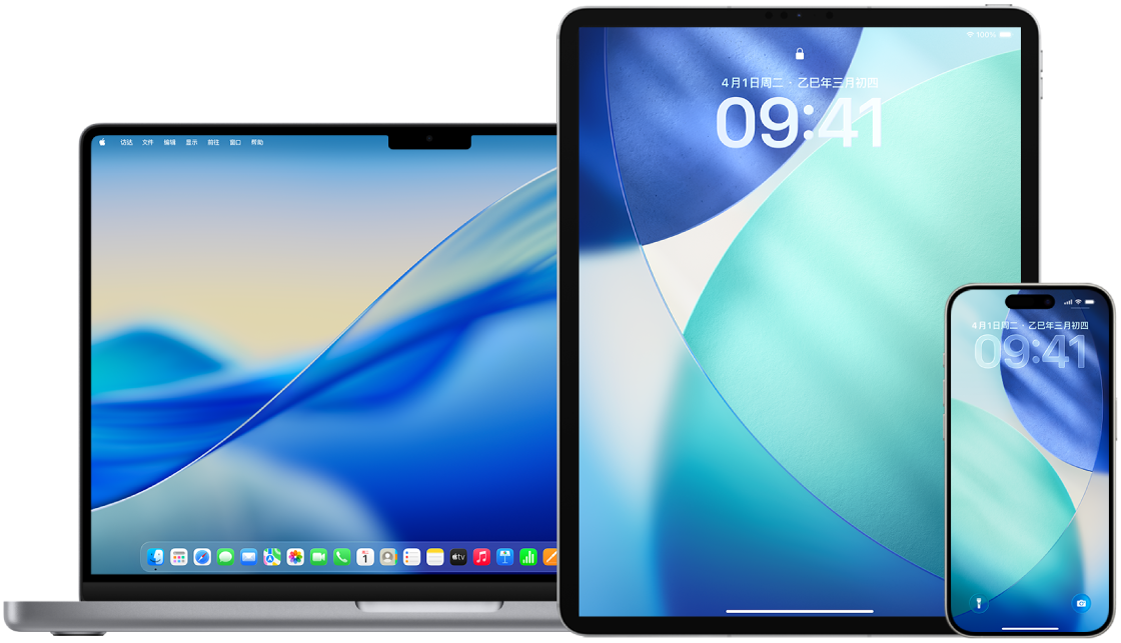
了解如何: 若要查看以下任务,请选择其标题旁边的加号按钮 ![]() 。
。
在 iPhone 或 iPad 上使用“查找”停止共享 AirTag
在 iPhone 或 iPad 上打开“查找” App
 。
。轻点“物品”,然后轻点物品名称。
执行以下一项操作:
移除自己:轻点“移除”,然后再次轻点“移除”确认。
移除自己后,你将无法看到 AirTag 的位置,非预期跟踪通知也会恢复。将自己从共享群组移除前,你可能需要查看 AirTag 是否在你附近。
移除他人(如果你是物主):轻点此人的姓名,轻点“移除”,然后轻点“停止共享”。
在 Mac 上使用“查找”停止共享 AirTag
在 Mac 上打开“查找” App
 。
。点按“物品”,选择要停止共享的物品,然后点按地图上的
 。
。执行以下一项操作:
移除自己:点按“移除”,然后再次点按“移除”确认。
移除自己后,你将无法看到 AirTag 的位置,非预期跟踪通知也会恢复。将自己从共享群组移除前,你可能需要查看 AirTag 是否在你附近。
移除他人(如果你是物主):点按人名,点按“停止共享”,然后再次点按“停止共享”。
在 iPhone 上使用“安全检查”停止共享 AirTag
你可以使用“安全检查”将自己从共享群组移除。作为物主,你还可以移除他人。
前往“设置”
 >“隐私与安全性”>“安全检查”。
>“隐私与安全性”>“安全检查”。轻点“管理共享与访问”,然后轻点“继续”。
轻点“信息”,轻点“物品”,然后轻点“停止共享”。
【注】查找物品和共享物品位置并非在所有国家或地区都可用。